エクセル2019のバージョンやビルド番号、何ビット版かを確認する方法について紹介します。
エクセル2019ではアプリを起動すると、最初に次のような画面が表示されアプリが立ち上がります。
このスプラッシュ画面に「Excel Office 2019」と記載されています。
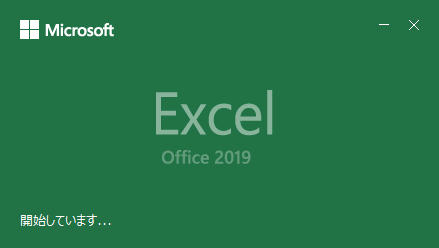
アプリが起動した最初の画面です。
画面左下の「アカウント」をクリックします。
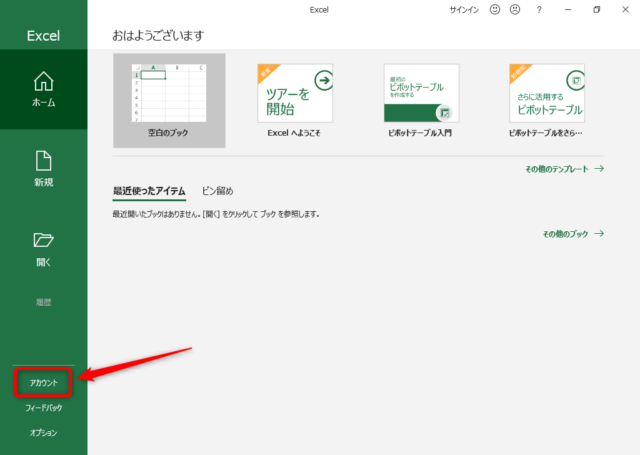
製品情報が表示されます。
画面右下にエクセル2019のバージョンとビルド番号が表示されていますね。
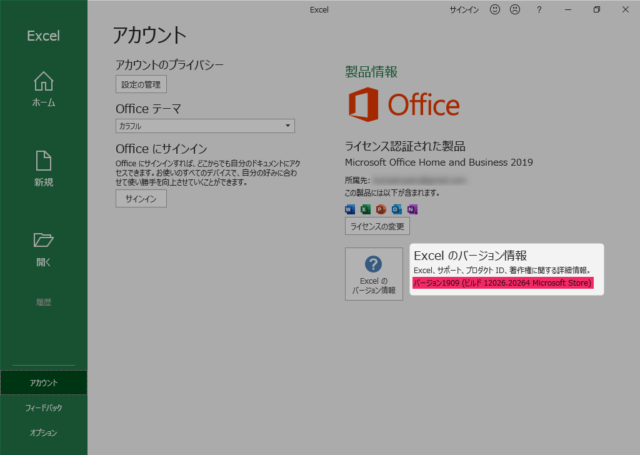
拡大したところです。
ここではバージョンが1909、ビルド番号 12026.20264 と表示されています。
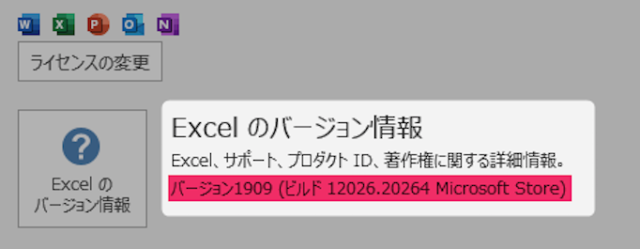
ちなみに、まだ「Excel 2019」という画面が表示されてないのでしっかり表示されているところを見たいときは、「Excelのバージョン情報」をクリックします。
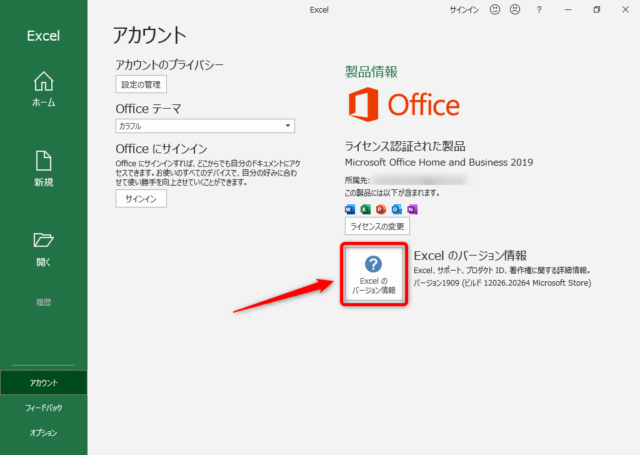
するとこの画面で、このアプリは「Excel 2019」であると確認することができます。
またここで、このエクセルは32ビット版であることがわかります。
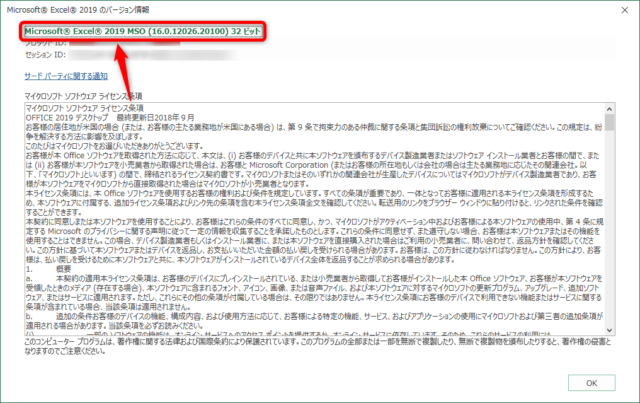
以上、エクセル2019のバージョンやビルド番号、何ビット版かを確認する方法について紹介しました。

